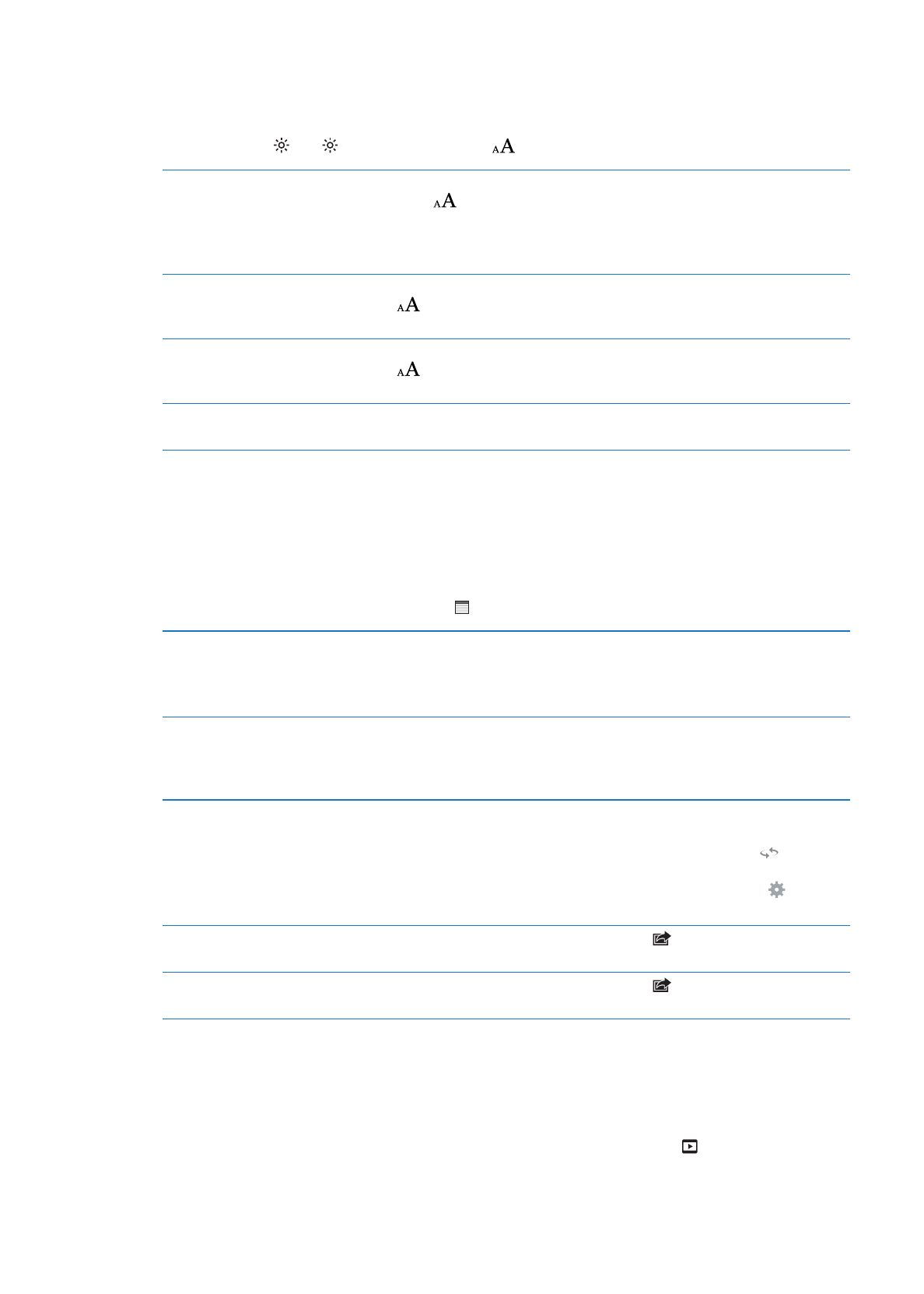
Muistiinpanojen ja sanastolistojen tutkiminen
Ominaisuutta tukevissa kirjoissa on mahdollista tarkastella kaikkia korostuksia ja muistiinpanoja
kortteina muistiinpanonäkymässä. Jos haluat paikantaa muistiinpanot nopeasti, näytä ne
luvuittain tai etsi niiden sisältöä.
Muistiinpanojen näyttäminen: Napauta .
Muistiinpanojen näyttäminen
luvuittain
Lukuluettelon merkit ilmoittavat lukukohtaisten muistiinpanojen ja
korostusten määrän. Jos lukuluetteloa ei näy, napauta Luku-painiketta.
Näytä luvun muistiinpanot napauttamalla lukua. Näytä muistiinpano tai
korostus asiayhteydessään napauttamalla luettelon kohdetta.
Kaikista muistiinpanoista
etsiminen:
Syötä sana tai lause muistiinpanonäkymän hakukenttään. Jos hakukenttää
ei näy, napauta Luvut-painiketta. Luvut, jotka sisältävät vastaavia
muistiinpanoja ja korostuksia, tulevat näkyviin. Näytä luvun muistiinpanot
napauttamalla lukua.
Muistiinpanojen ja sanastojen
tarkasteleminen oppimiskortteina
Napauta Oppimiskortit.
Kortin etupuolella on korostamasi teksti. Siirry kortista toiseen
pyyhkäisemällä. Jos kortissa on muistiinpanoja (mitä ilmaisee
), käännä
kortti ympäri napauttamalla.
Valitse näytettävät korostukset tai sekoita kortit napauttamalla . Jos luku
sisältää sanastolistan, myös se voidaan sisällyttää kortteihin.
Muistiinpanojen lähettäminen
sähköpostitse
Kun muistiinpanot ovat näkyvissä, napauta
. Valitse muistiinpanot, jotka
haluat jakaa, ja napauta Lähetä s-postitse.
Muistiinpanojen poistaminen
Kun muistiinpanot ovat näkyvissä, napauta
. Valitse muistiinpanot, jotka
haluat poistaa, ja napauta Poista.